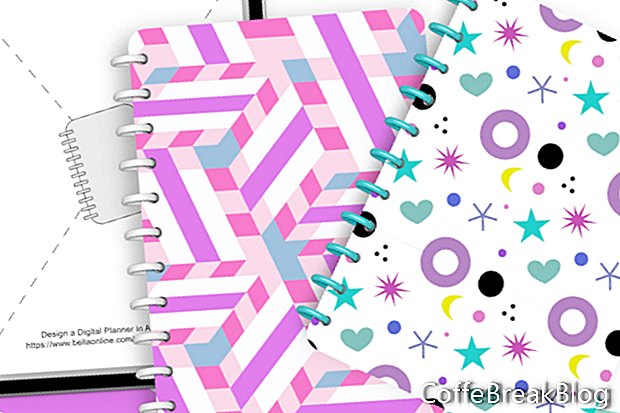Šiame vadovėlyje pateiksime šabloną, skirtą skaitmeninio planavimo priemonės viršelio surinkimui „Affinity Publisher“. Kituose šios serijos vadovėliuose sužinosite, kaip suprojektuoti dangčius ir segtuvų žiedus, išsaugotus kaip „Affinity Designer“ failai. Pereikime prie kito žingsnio ir sukurkite šį šabloną, kuris priims tuos grafinius failus, išdėstykite grafiką, kaip reikia, išdėstyme ir pridėkite šešėlį, kad tai būtų realu. Tai puikus mokymas naudotis nauja „Affinity Publisher“ programine įranga. Išmoksite taip.
- Pradėkite naują projektą naudokite iš anksto nustatytus įrenginius
- Užrakinkite sluoksnį Sluoksnių skydelyje
- Dirbkite su „Picture Frame“ vietelėmis
- Naudokite Transformatų skydelį
- Nustatykite „Stroke“ ir „Fill“ parinktis
- Nustatykite kampo stilių ir spindulį
Daugelis fizinio pasaulio planavimo bendrovių siūlo savo planuotojams keičiamus dangčius. Viršelio keitimas yra greitas ir lengvas būdas pakeisti savo planuotojo išvaizdą atostogoms, sezonams, svarbioms progoms ir dar daugiau. Tai pasakytina ir apie skaitmeninius planuotojus. Skaitmeniniai gerbėjai kelis kartus naudos tą patį planuoklį ir tiesiog pridės skirtingą dangtelį kiekvienam planuotojui. Daugelis skaitmeninių dizainerių parduoda papildomus viršelinius PDF failus su skirtingų spalvų paletėmis, pavadinimo tekstu, tuščia teksto sritimi, kad klientas galėtų ją pritaikyti ir dar daugiau.
Kaip veikia šis šablonas
Šiame šablone naudojamos dvi vietos žymėjimo grafikos, kurias aš įtraukiau. Spustelėkite žemiau esančias nuorodas ir išsaugokite jas darbalaukyje. Kai šias vietos žymėjimo grafikas pakeisite savo dizainerio planuoklio viršelio ir segtuvų žiedo grafika, šios grafikos pločio ir aukščio pikselių matmenys turėtų būti išvardyti žemiau nuorodų.
Rišiklio žiedo rezervuaras
Viršelio rezervuaras
Rišiklio žiedo dizainas: plotis 272 taškai, aukštis 88 taškai
Viršelio dizainas: plotis 2104 pikseliai, aukštis 2904 pikseliai
Šis šablono planuotojo viršelio išdėstymas bus naudojamas surinkti jūsų planšetinių segtuvų žiedus ir viršelio grafiką į galutinį PDF failą, kurį galima parduoti jūsų parduotuvėje (žr. Ekrano kopiją). Mes importuosime / įdėsime gatavą dizaino grafiką į atitinkamas šablonų vietos žymeklius, naudodami įrankį Vietos vaizdas ir Pakeisti paveikslėlį. Kaip ir visos šios serijos vadovėliai, mes kuriame „GoodNotes Letter“ portreto šablono dydžio ir 264 pikselių „iPad“ skiriamąją gebą planą.
- Atidarykite „Affinity Publisher“ ir paleiskite naują dokumentą naudodami šiuos „GoodNotes Letter“ planuoklio dydžio nustatymus (žr. Ekrano kopiją).
Tipas: Įrenginiai
Išankstinis puslapio nustatymas: pasirinktinis
Dokumento vienetai: taškai
Vaizdo talpinimo politika: pirmenybė teikiama įdėtajam
Puslapių skaičius: 1
Numatytasis meistras: patikrintas
Skirtukas „Maketas“
Puslapio plotis: 2240 taškų
Puslapio aukštis: 2904 taškai
DPI: 264
Faktinis dydis: „iPad“ (tinklainė)
Spalvotas skirtukas
Spalvos formatas: RGB / 8
Spalvų profilis: sRGB IEC61966-2.1
Skaidrus fonas: patikrinta
Sluoksnių skydelyje turėtumėte turėti tuščią puslapį su vienu sluoksniu. Mes nenaudosime pagrindinio A sluoksnio, todėl užrakinkime šį sluoksnį.
- Kai sluoksnis skydelyje pasirinktas pagrindinis A sluoksnis, spustelėkite užrakto piktogramą (žr. Ekrano kopiją).
Kitas mūsų žingsnis yra pridėti paveikslėlio rėmelio rezervuarą viršelio dizainui.
- Įrankių skydelyje pasirinkite paveikslėlio rėmelio stačiakampio įrankį. Nubrėžkite paveikslo rėmelį ant drobės (žr. Ekrano kopiją). Transformatų skydelyje nustatykite plotį 2104 pikselių, aukštį - 2904 pikselius, X padėtį - 136 pikselius, o Y padėtį - nulį.
- Pavadinkite šį sluoksnį Viršelio rezervuaras - padėkite paveikslėlį čia.
- Spalvų skydelyje Stroke and Fill nustatykite Null.
Pridėkime apvalinimo kampus prie dangtelio. Užapvalintam kampui naudosime nedidelį spindulio procentą. Bet kiekvienos naujos dangos kvadratinių kampų spindulį galite pakeisti arba nustatyti į nulį.
- Konteksto įrankių juostoje nustatykite kampą į apvalią ir spindulį į 5% (žr. Ekrano kopiją).
- Užrakinkite sluoksnį.
Kitame vadove mes pridėsime šešėlį po sluoksnio „Cover Placeholder“ sluoksniu ir įdėkite „Cover Placeholder .png“ į „Picture Frame“ vietelę.
Kitas
Sukurkite skaitmeninį planuoklį bendrų ryšių studijoje - vadovėlių serija
Ekrano nuotraukos naudojamos naudojant „Serif (Europe) Ltd.“ leidimą. „Serif Ltd.“ šio straipsnio nepatvirtina.